Notice ARCHOS 80 CESIUM
Liens commerciaux

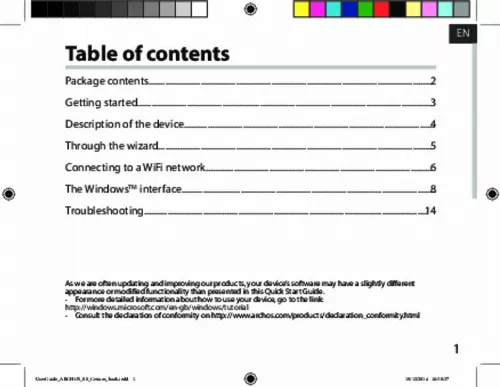
Le mode d'emploi ARCHOS 80 CESIUM vous rend service
Vous ne savez pas comment faire pour enlever la rotation automatique de l'écran sur votre tablette. Vous parvenez à allumer votre tablette mais rien ne s'affiche. Le mode d'emploi de votre ARCHOS 80 CESIUM vous sera utile pour savoir comment retirer la rotation automatique pour une utilisation plus confortable de la tablette. Vous pourrez aussi remédier au dysfonctionnement que vous rencontrez. Votre tablette ne veut plus s'allumer. Vous ne comprenez pas pourquoi, elle est bien chargée. La tablette ne s'allume pas quand vous branchez le chargeur, alors que dès que vous la branchez sur votre ordinateur, le voyant s'allume. Pour parvenir à allumer votre tablette et à la charger efficacement, consultez la notice d'utilisation de votre ARCHOS 80 CESIUM. Vous trouverez tous les renseignements dont vous avez besoin.
Extrait du mode d'emploi ARCHOS 80 CESIUM
Les instructions détaillées pour l'utilisation figurent dans le Guide de l'utilisateur.
nez sur le bord gauche. Indd 25 19/12/2014 16:38:47 L’interface WindowsTM Le bureau traditionnel est l’interface où vous pouvez utiliser des applications telles que Office ou Explorer. ajoutez la boutique d’applications à la barre de tâches. Fonctions d’application Glissez vers le haut à partir du bas de l’écran ou glissez vers le bas à partir du haut de l’écran. des fonctions s’affichent 26 UserGuide_ARCHOS_80_Cesium_book. Indd 26 19/12/2014 16:38:47 FR Fermer une application Dans l’application ouverte, glissez votre doigt vers le bas à partir du haut de l’écran jusqu’à ce que l’application se réduise puis tirez l’application vers le bas pour la faire disparaître. Fermer une application à partir du Bureau Fermez une application en sélectionnant le bouton Fermer dans la barre de titre. Désinstaller une application A partir de l’écran d’accueil ou dans la section Toutes les applications, sélectionnez une application puis votre doigt appuyé quelques secondes. sélectionnez Désinstaller. S’il s’agit d’une application de l’interface Bureau, sélectionnez l’application dans la liste des applications installées et appuyez sur Désinstaller. Dans Email, accédez aux réglages rapides et sélectionnez Paramètres. Sélectionnez le type de compte à ajouter, et suivez les instructions à l’écran. la plupart des comptes ne requiert qu’un identifiant et un mot de passe. Dans certains cas, plus de détails vous seront demandés. Ces informations sont disponibles auprès du fournisseur de comptes. 27 UserGuide_ARCHOS_80_Cesium_book. Indd 27 19/12/2014 16:38:47 Dépannage Si votre appareil ne répond pas : Appuyez sur le bouton ON/OFF pendant 10 secondes. Si vous voulez prolonger l’autonomie de la batterie : Diminuez la luminosité de l’écran et désactivez les connexions sans fil si elles sont inutilisées. Si votre appareil fonctionne au ralenti : Fermez les applications qui ne sont pas en cours d’utilisation. pourquoi la tablette n’est pas reconnue lorsqu’elle est connectée à mon ordinateur? Les tablettes sous Windows sont considérées comme des ordinateurs et ne peuvent pas être détectées comme des périphériques. Pour un transfert de fichiers vers/de la tablette, connectez une clé USB via un câble USB hôte. Si votre réception WiFi est trop faible : Assurez-vous de ne pas être trop loin de la borne WiFi. Mettez à jour le logiciel du produit: http://www. Le [...] �marrage La première fois que vous allumez votre tablette, l’assistant de démarrage vous permet de paramétrer votre appareil : -- Région et Langue -- Personnalisation -- Connexion Internet -- Paramètres -- Enregistrement de compte FR ASTUCES : Vous devez enregistrer un compte Microsoft. Si vous n’en possédez pas un, sélectionnez Créer un compte dans la page enregistrement de compte et suivez les inscriptions à l’écran. 1 Glissez vers la gauche à partir du bord droit de l’écran. 4 Une fois que le WiFi est activé, la tablette recherche des réseaux WiFi à portée. Sélectionnez le nom du réseau auquel vous voulez vous connecter. 20 UserGuide_ARCHOS_80_Cesium_book. Indd 20 19/12/2014 16:38:46 FR Les réseaux privés sont affichés avec un cadenas. ils nécessitent un mot de passe. ASTUCES : Une fois que vous vous êtes connecté à un réseau sécurisé, vous pouvez vous déconnecter et vous reconnecter sans saisir de mot de passe. Indd 22 19/12/2014 16:38:46 FR Réglages rapides > Glissez vers la gauche à partir du bord droit de l’écran, puis sélectionnez l’icône désirée. Recherche : lancez une recherche sur la tablette ou sur Internet. Sur l’écran d’accueil, sélectionnez le bouton Recherche à côté de l’icône du compte utilisateur. Partage : partagez des fichiers, des photos à partir d’une application sélectionnée. ecran d’accueil : appuyez sur le bouton pour retourner à l’écran d’accueil. Si vous êtes déjà sur l’écran d’accueil, appuyez sur le bouton pour retourner à la dernière application utilisée. Appareils : connectez des appareils pour projeter, diffuser ou imprimer. Paramètres : utilisez le bouton Paramètres pour modifier les paramètres d’une application ouverte. 23 UserGuide_ARCHOS_80_Cesium_book. Indd 23 19/12/2014 16:38:46 L’interface WindowsTM Toutes les applications > Faites glisser votre doigt vers le haut en partant du milieu de l’interface Ecran d’accueil ou appuyez sur la flèche située tout en bas à gauche de l’écran d’accueil. 24 UserGuide_ARCHOS_80_Cesium_book. Indd 24 19/12/2014 16:38:46 FR Navigation entre les applications : glissez votre doigt vers la droite à partir du bord gauche de l’écran pour afficher une application ouverte. Rouvrir une application donnée : glissez votre doigt vers la droite à partir du bord gauche de l’écran, puis, tout en gardant votre doigt appuyé sur l’écran, retour [...]..
Téléchargez votre notice ! Téléchargement gratuit et sans inscription de tous types de documents pour mieux utiliser votre tablette ARCHOS 80 CESIUM : mode d'emploi, notice d'utilisation, manuel d'instruction. Cette notice a été ajoutée le Lundi 11 Novembre 2016. Si vous n'êtes pas certain de votre références, vous pouvez retrouvez toutes les autres notices pour la catégorie Tablette Archos.


